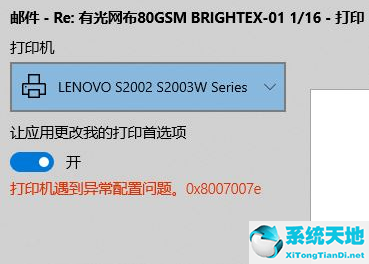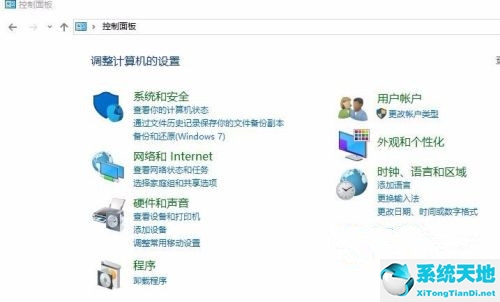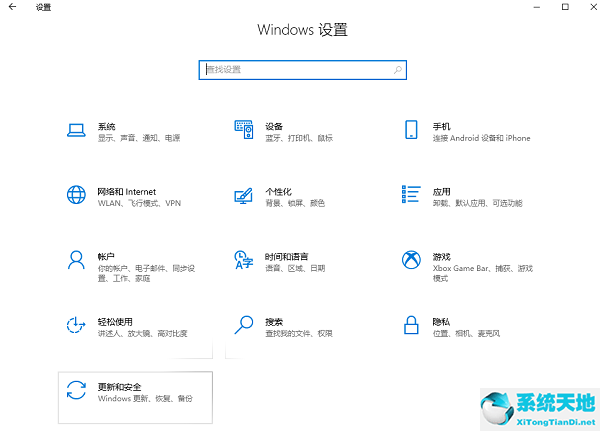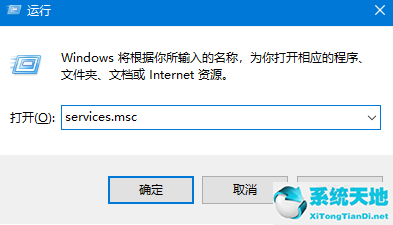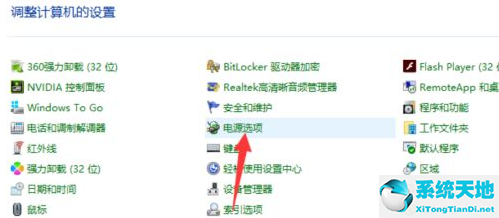w10搜索不到共享的打印机(win10系统搜索不到共享的打印机)
许多用户在使用打印机时经常会遇到一些问题。比如最近有朋友在用自己的Win10系统搜索共享打印机时发现自己的电脑无法搜索到打印机。所以今天边肖就带大家来看看怎么解决!
操作方法:
1.下载并运行“兰西”软件;
2.运行lansee,在软件界面点击“开始”;
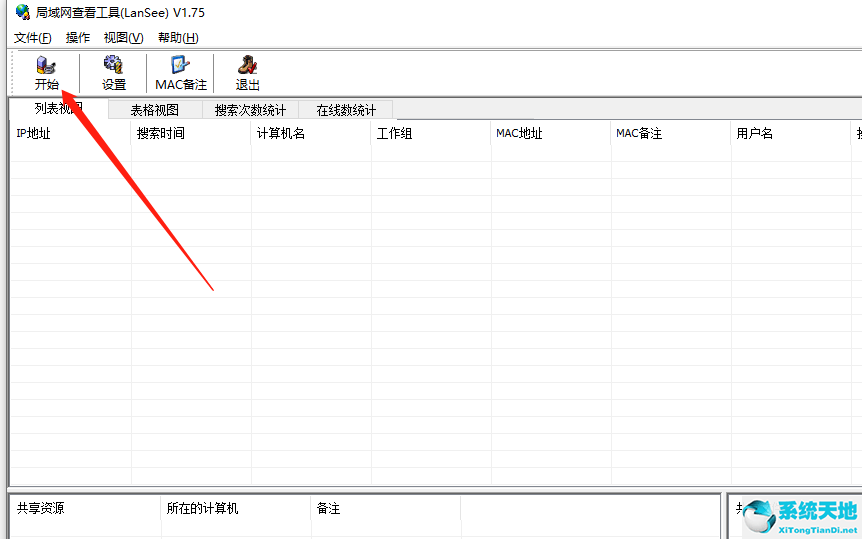 3,双击打印机所在的主机名打开;
3,双击打印机所在的主机名打开;
: 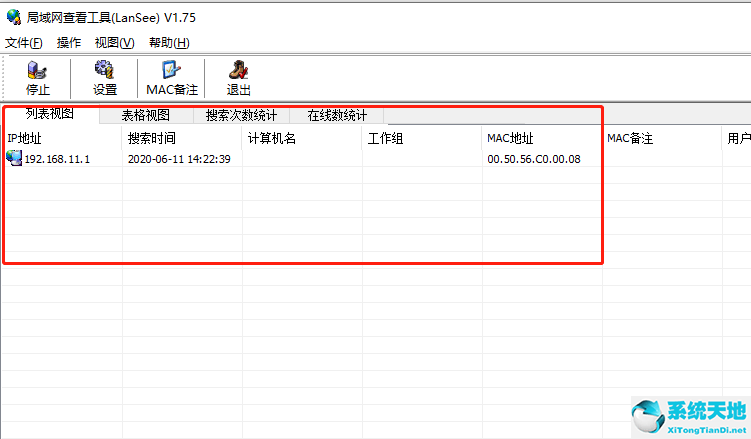 4.此时,将出现要添加的共享打印机。双击打开它。
4.此时,将出现要添加的共享打印机。双击打开它。
: 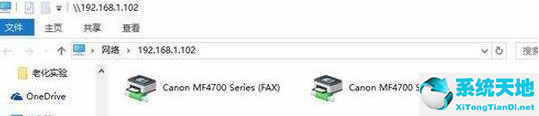 5.打开后会有IP上的XXXX窗口提示,勾选“设为默认打印机”即可;
5.打开后会有IP上的XXXX窗口提示,勾选“设为默认打印机”即可;
: 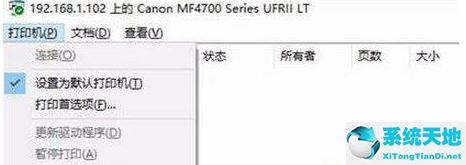 6.在这里添加后,可以在设备和打印机界面看到新添加的共享打印机!win10系统无法搜索到共享打印机的问题解决方法在这里为大家介绍。如果你们有同样的需求,
6.在这里添加后,可以在设备和打印机界面看到新添加的共享打印机!win10系统无法搜索到共享打印机的问题解决方法在这里为大家介绍。如果你们有同样的需求,
不妨参考这个教程来解决吧!
郑重声明:本文版权归原作者所有,转载文章仅为传播更多信息之目的,如作者信息标记有误,请第一时候联系我们修改或删除,多谢。本文地址:https://www.sjzdingshang.com/post/195751.html